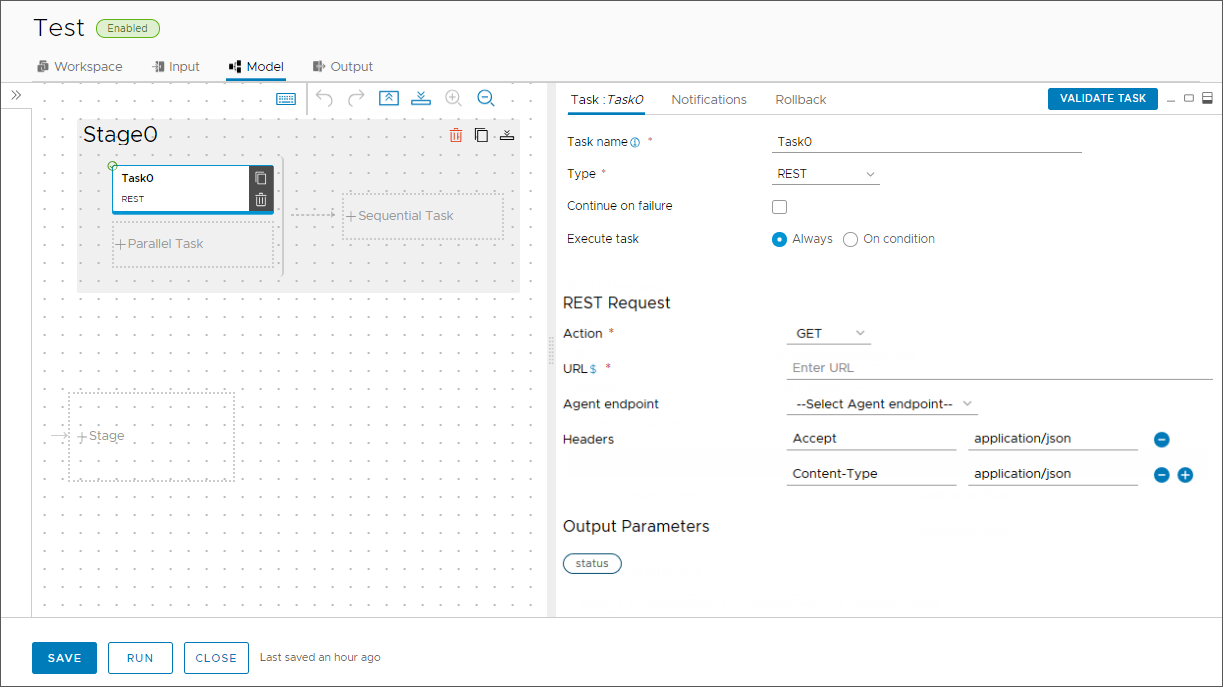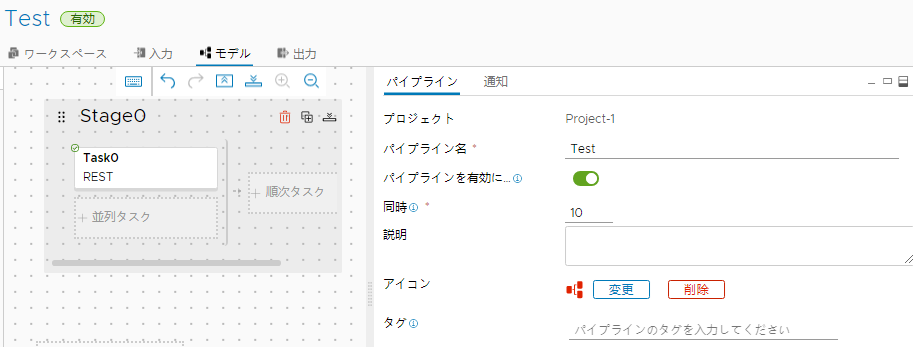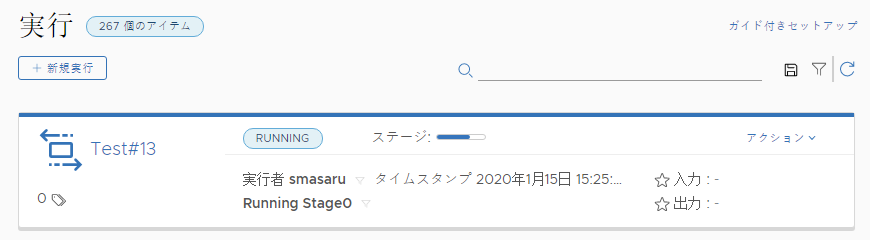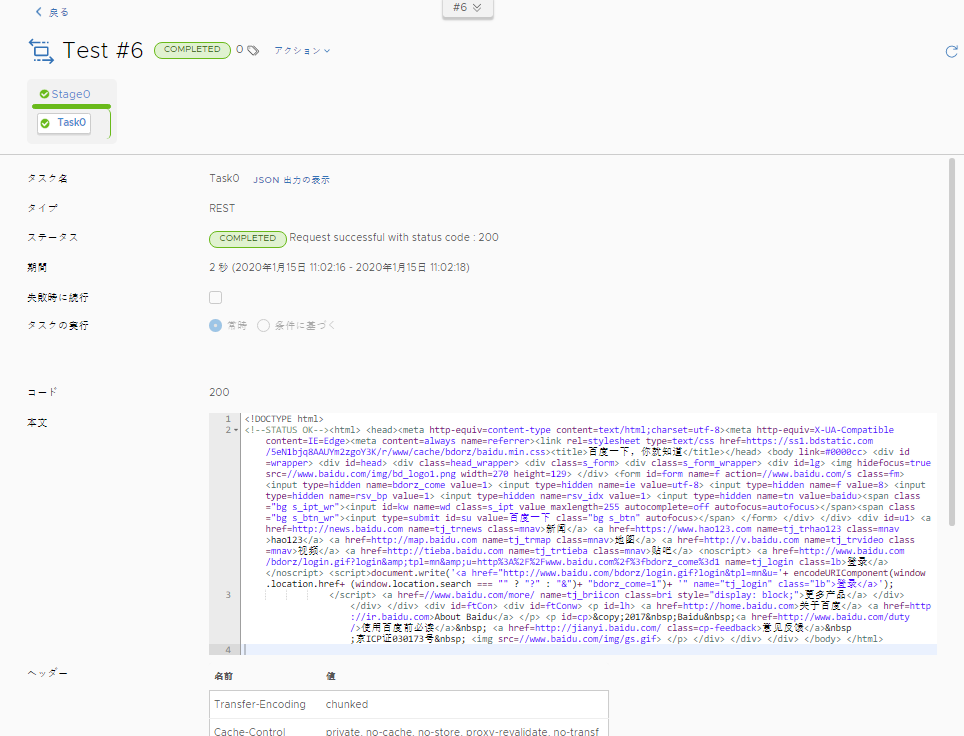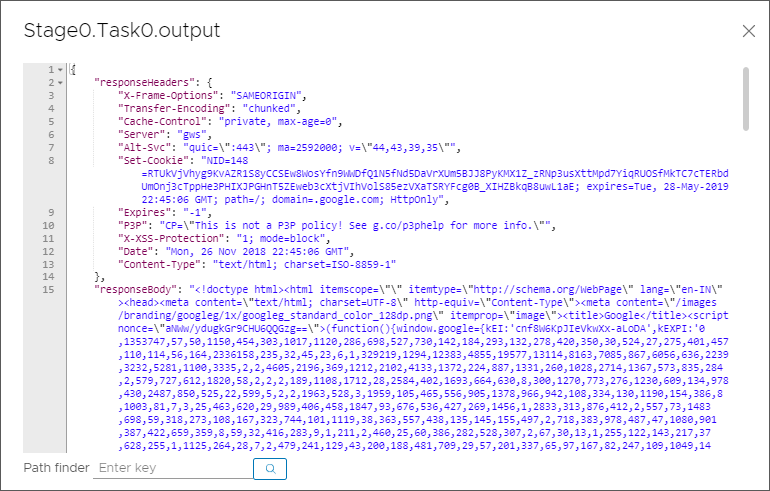Automation Pipelines には、REST プラグインが提供されています。このプラグインを使用すると、REST API を使用する他のアプリケーションと Automation Pipelines を統合できます。これにより、情報をやり取りする必要があるソフトウェア アプリケーションを継続的に開発して配信できます。REST プラグインは、Automation Pipelines と別のアプリケーションとの間で情報を送受信する API を呼び出します。
REST プラグインでは、次のことが可能です。
- 外部の REST API ベースのシステムと Automation Pipelines パイプラインを統合する。
- Automation Pipelines パイプラインを外部システムのフローの一部として統合する。
REST プラグインは、どの REST API でも動作します。GET、POST、PUT、PATCH、DELETE の各メソッドをサポートしており、Automation Pipelines と他のアプリケーションとの間で情報を送受信できます。
| 操作 | 実行の結果 |
|---|---|
| パイプラインへの REST タスクを追加する。 | REST タスクは、アプリケーション間で情報を通信し、パイプライン ステージの連続するタスクに関するステータス情報を提供できます。 |
| REST タスクで REST アクションを選択し、URL を含める。 | パイプライン タスクは、パイプラインの実行時に URL を呼び出します。 POST、PUT、PATCH の各アクションには、ペイロードが含まれている必要があります。ペイロードでは、パイプラインの実行時にパイプラインとタスク プロパティをバインドできます。 |
| 使用例を検討する。 | REST プラグインの使用例: REST タスクを追加して、後続のパイプライン タスクに必要な情報を取得できます。 |
REST プラグインを使用して API を呼び出す場合と同様に、パイプラインにポーリング タスクを含めて REST API を呼び出すことができます。API が完了し、パイプライン タスクが終了条件を満たすまで、API をポーリングできます。Automation Pipelines で使用可能なタスクのタイプを参照してください。
また、REST API を使用してパイプラインをインポートおよびエクスポートし、サンプル スクリプトを使用してパイプラインを実行することもできます。
この手順では、REST タスクが 1 つのサービスからビルド タグを取得し、後続の CI タスクがそのビルド タグを使用して CICD ビルド番号を取得します。
手順
結果
完了です。REST API を呼び出し、REST プラグインを使用して Automation Pipelines と別のアプリケーション間で情報を送信する REST タスクを設定しました。
次のタスク
引き続きパイプラインで REST タスクを使用してコマンドを実行し、Automation Pipelines を他のアプリケーションと統合して、ソフトウェア アプリケーションを開発して配信できるようにします。ポーリング タスクを使用すると、API が完了し、パイプライン タスクが終了条件を満たすまで、API をポーリングできます。